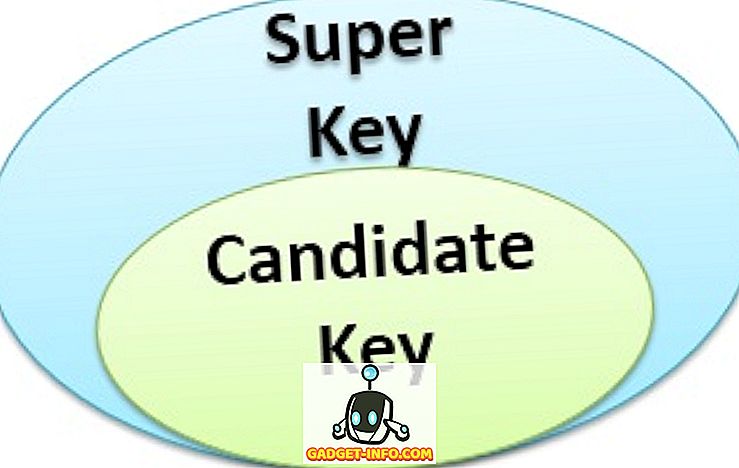Ile razy zdarzyło Ci się to: ustawiłeś hasło w arkuszu kalkulacyjnym Excel lub skoroszycie, a potem o nim zapomniałeś? Albo, co gorsza, osoba, która ustawiła hasło w arkuszu kalkulacyjnym, nie będzie już działała z Tobą i masz arkusz kalkulacyjny, którego nie możesz już modyfikować. Co robisz? Łatwe, użyj Excel Password Remover.
Ten program nie usuwa haseł ustawionych podczas otwierania arkusza kalkulacyjnego. Jeśli nie możesz otworzyć pliku, ponieważ prosi o podanie hasła, ten program nie pomoże. Ten program polega na usunięciu hasła ustawionego za pomocą poleceń Protect Worksheet lub Protect Workbook w programie Excel.
Darmowa wersja będzie mogła usunąć te hasła dla programów Excel 2007 i Excel 2010. Aby usunąć hasła z Excel 2013 lub Excel 2016, musisz kupić wersję PRO, która wynosi obecnie 28 USD.
Pobierz darmową wersję programu do usuwania haseł Excel z tego linku //www.straxx.com/free-excel-password-remover-2012/. Pobrany plik powinien wyglądać tak:

Następnie otwórz arkusz lub skoroszyt chroniony hasłem. Po otwarciu arkusza chronionego hasłem kliknij, aby otworzyć dodatek password.xla . Powinieneś otrzymać ostrzeżenie takie jak to:

Jeśli otrzymasz inny komunikat, prawdopodobnie musisz obniżyć ustawienia zabezpieczeń w programie Excel. Jeśli twoje bieżące ustawienia są wysokie, ustaw je na średnie. Po kliknięciu opcji Włącz makra pojawi się wyskakujące okienko z informacją o załadowaniu makra:

Po wyświetleniu okna podręcznego w programie Excel przejdź do opcji Narzędzia i kliknij pozycję Niechroniw skoroszyt i Usuń arkusz. Powinieneś otrzymać wyskakujące okienko, gdy Twój arkusz kalkulacyjny nie jest chroniony:

To wszystko, twój skoroszyt programu Excel lub arkusz kalkulacyjny powinien być teraz niechroniony. Powinieneś mieć możliwość przeglądania i edytowania zawartości arkusza kalkulacyjnego lub skoroszytu. Aby uzyskać więcej wskazówek na temat łamania lub łamania hasła programu Excel, sprawdź mój poprzedni wpis na mojej siostrzanej stronie.